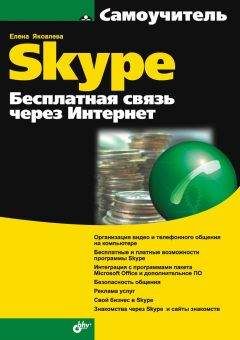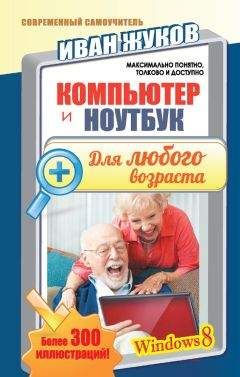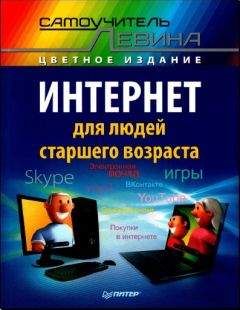Виктор Гольцман - Skype: бесплатные звонки через Интернет. Начали!
Аппаратные средства для Skype-телефонии
Звуковая карта, микрофон и наушники – вот минимальный набор, который обеспечит голосовое общение через Интернет, без него у вас вряд ли что получится. В этом разделе вы познакомитесь с типами оборудования, рассмотрите различия между аналогичными моделями, а также изучите способы подключения устройств к компьютеру.
Звуковые карты
Звуковые карты стали незаменимой частью современного компьютера, они преобразовывают звук в цифровой сигнал, и наоборот. Поскольку ПК без возможностей прослушивания музыки и записи звука с внешних устройств вряд ли будет кому-либо нужен, практически все современные системные (материнские) платы имеют на борту встроенную звуковую карту, обеспечивающую весьма достойные звуковые параметры.
Выходы звуковой платы находятся на задней панели компьютера. Например, на рис. 2.1 вы можете видеть выходы стандартной звуковой карты на материнской плате.
Рис. 2.1. Выходы звуковой платы отмечены кружком
Кроме того, некоторые современные материнские платы оснащаются многоканальными звуковыми платами, имеющими не три, а шесть выходов. Пример такой платы вы можете видеть на рис. 2.2.
Рис. 2.2. Выходы многоканальной звуковой платы
Многих пользователей не устраивают возможности встроенных карт обработки звука, поэтому они устанавливают звуковые карты, приобретенные отдельно. Пример такой карты изображен на рис. 2.3.
Рис. 2.3. Внешняя звуковая карта
Теперь вы знаете основные виды звуковых карт и без проблем найдете нужные выходы. Разберемся, за что они отвечают. Как вы, наверное, замечали, выходы различаются по цветам, так что найти нужный не составит труда, к тому же возле каждого из них находится значок, информирующий о предназначении канала.
Например, чтобы подключить микрофон, найдите выход со значком микрофона, обычно он имеет розовый цвет. Наушники либо колонки подключите к линейному выходу, он зеленого цвета. Если необходима более подробная информация, обратитесь к инструкции для карты. Итак, будем считать, что звуковая карта у вас есть. Однако, как вы потом узнаете, при определенных условиях можно разговаривать даже без нее.
Наушники
Если вы хотите слышать собеседника, то необходимо иметь устройство воспроизведения голоса. Для этого вполне могут подойти стандартные настольные колонки. Однако, когда человек в помещении не один, он вряд ли захочет, чтобы окружающие знали, о чем он говорит. К тому же звук из колонок может мешать остальным людям. Выходом из этой ситуации будет использование наушников.
В принципе, у вас могут быть абсолютно любые наушники, например от вашего CD– или Flash-МРЗ-плеера, но, если вы хотите полностью отгородить себя от постороннего шума, рекомендую приобрести наушники закрытого типа. Например, такие, как на рис. 2.4.
Качество наушников, естественно, будет сказываться на качестве звука. Если вам нужны наушники только для общения, подойдут практически любые, ведь человеческий голос затрагивает очень ограниченный диапазон частот, который нормально воспроизводят даже недорогие модели.
Рис. 2.4. Пример наушников закрытого типа
Микрофон
Поскольку вы собираетесь общаться с собеседником в двустороннем порядке, вам понадобится еще и микрофон для передачи вашего собственного голоса. Найти подобное устройство не составит никакого труда, ведь подойдет практически любое. Для удобства работы лучше использовать специальные компьютерные, оснащенные подставкой, которая позволит вам регулировать высоту и угол наклона микрофона.
Кроме того, существуют микрофоны, крепящиеся на одежду или с оголовьем. Так что вам не нужно будет его переставлять, чтобы повернуться в сторону. А в общем случае с микрофонами ситуация такая же, как с наушниками, – лишь бы вам было удобно работать.
Гарнитуры
Несмотря на то что использование наушников (колонок) и микрофона в отдельности имеет свои преимущества, в большинстве случаев удобнее применять совмещенные устройства – гарнитуры. По внешнему виду они напоминают наушники, к которым приделали микрофон так, чтобы он все время был у вашего рта. На рис. 2.5 вы можете видеть классическую гарнитуру с наушниками закрытого типа.
Рис. 2.5. Аналоговая гарнитура
Как видите, на конце провода находятся два штекера: один из них вставляется в разъем для микрофона, а другой – в разъем для наушников. В итоге вы получаете очень удобное устройство для ведения переговоров.
В других же случаях вам надо будет разговаривать еще и с окружающими, тогда стоит использовать гарнитуру с одним наушником, как на рис. 2.6.
Использование этого устройства дает возможность работать «на два фронта»: вы одновременно будете слышать и собеседника по IP-телефонии, и окружающих людей.
Обратите внимание, что рассмотренные выше устройства имели аналоговый интерфейс, то есть подключались к звуковой карте. Кроме них, есть еще и цифровые, позволяющие обходиться без карты. На рис. 2.7. представлен пример цифровой гарнитуры.
Подобные устройства подключаются через интерфейс USB и освобождают вас от необходимости использовать звуковую карту. Какое устройство вам больше подходит, решайте сами.
Рис. 2.6. Гарнитура с одним наушником
Рис. 2.7. Цифровая гарнитура
Переключатель аудиосигнала
Если вы используете на своем компьютере одновременно гарнитуру и аудиоколонки, то наверняка сталкивались с проблемой переключения сигнала между этими устройствами. Переключатель PC Headset Speaker Switch, разработанный фирмой Plantronics, способен решить проблемы такого рода. Это компактное и стильное устройство, которое может быть расположено в любом удобном месте и способно переключать аудиосигнал с гарнитуры на колонки и обратно одним нажатием кнопки.
Устройство подключается к разъему звуковой карты от любых производителей и не требует предварительных настроек.
Для использования и передачи своему собеседнику видеоизображения, захваченного с камеры, вам может потребоваться специальное устройство, называемое веб-камерой.
Веб-камеры
Если вы хотите передавать видео при общении в Skype, то понадобится веб-камера, предназначенная для захвата видеоизображения и пересылки его в прямой эфир. На официальном сайте Skype рекомендуется использовать камеры высочайшего качества (High Quality Video) или же стандартные (Standard Webcams). Например, камера Logitech Quickcam Sphere AF позволяет осуществлять захват видео высокого качества (рис. 2.8).
Можно ограничиться и более простым устройством – стандартной камерой. Ее главным преимуществом является небольшая стоимость. Но, естественно, качество видео будет на порядок ниже. На рис. 2.9 показана стандартная камера для общения в Skype Logitech QuickCam Chat.
Подсоединив такое устройство к компьютеру, вы сможете передавать свое изображение собеседнику во время общения по Skype.
Рис. 2.8. Веб-камера Logitech Quickcam Sphere AF
Рис. 2.9. Стандартная камера Logitech QuickCam Chat
Как вы уже знаете, для проведения беседы через Интернет с помощью Skype вам достаточно наушников, микрофона или гарнитуры. Однако развитие IP-телефонии не стоит на месте, что привело к появлению устройств, обладающих гораздо более высокой функциональностью. Многие производители стали выпускать аппараты специально для Skype. Внешне они напоминают обычные телефоны, так что долго думать, как с ними работать, вам не придется. Если вы довольно часто используете услуги Skype-телефонии, то приобретение подобного устройства будет вполне оправдано.
Телефоны и устройства для Skype
В этом разделе будет кратко рассказано о технических средствах и новинках в области Skype-телефонии. На сайте Skype вы сможете найти более подробное описание оборудования, различных комплектующих и дополнений для Skype. Введите в адресной строке браузера электронный адрес http://www.skype.eom/intl/en/mobile/#panelPresetl, и на вашем экране отобразится страница сайта Skype.
Телефоны Wi-Fi для Skype
В наше время широкое распространение получили беспроводные технологии на базе стандарта Wi-Fi. Технология Wi-Fi, сокращенно от английского Wireless Fidelity, в дословном переводе означает «надежная беспроводная связь». Особенность этого стандарта беспроводной связи заключается в довольно высоких скоростях передачи данных, а также в большом радиусе действия сигнала. Поэтому было бы странно, если бы производители Skype не воспользовались новой технологией. Не углубляясь в технические подробности, познакомимся с новинками, поддерживающими этот стандарт. В качестве примера можно рассмотреть сертифицированный Skype-телефон Belkin Wi-Fi, модель F1PP000GN-SK (рис. 2.10).